2023-07-21 473
使用ai想要制作堆叠效果的时候,想要直接使用反向堆叠功能来制作一个六角形反向堆叠成正方形的效果应该如何操作?下面是小编介绍AI反向堆叠应用到图形中的技巧,有需要的小伙伴一起来下文看看吧,希望可以帮助到大家!
1、打开AI软件。

2、ctrl+n新建一个A4文档,点击创建。

3、工具栏中找到矩形和多边形。
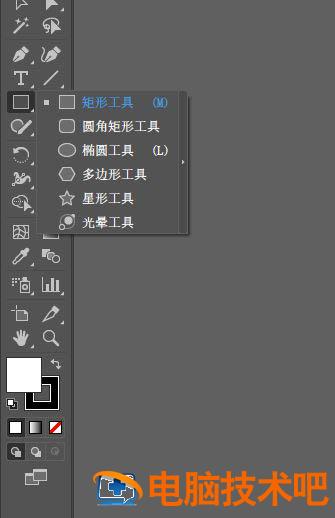
4、在画布上绘制一个矩形和一个多边形。
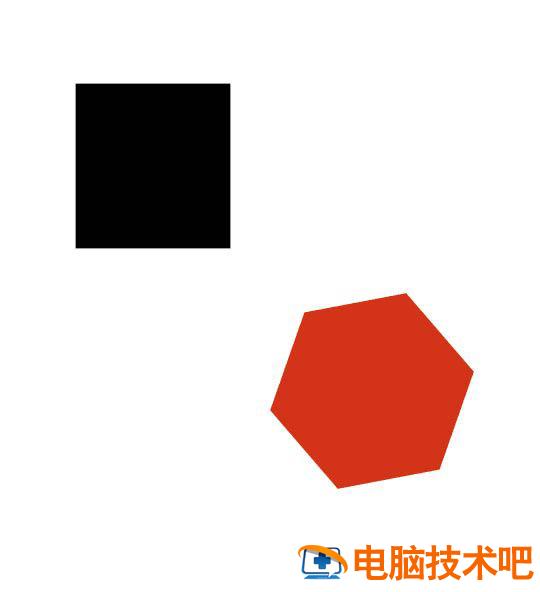
5、对象---混合--建立,快捷键是ctrl+alt+b,然后选择对象下面的混合--建立---反向堆叠即可实现效果。

以上就是AI反向堆叠的使用方法和最终效果,希望大家喜欢哦。
原文链接:https://000nw.com/19985.html
=========================================
https://000nw.com/ 为 “电脑技术吧” 唯一官方服务平台,请勿相信其他任何渠道。
系统教程 2023-07-23
电脑技术 2023-07-23
应用技巧 2023-07-23
系统教程 2023-07-23
软件办公 2023-07-11
软件办公 2023-07-11
系统教程 2023-07-23
软件办公 2023-07-12
软件办公 2023-07-12
软件办公 2023-07-12
扫码二维码
获取最新动态
